最近一些用户们在使用几何画板的时候,不熟悉其中如何画60度角?今日在这里就为你们带来了几何画板画60度角的操作步骤。
几何画板画60度角的操作步骤

构造射线。选择左侧工具栏“射线工具”,在画板上任意位置点击鼠标,确定射线的端点A,拖动鼠标,射线就出来了,这里按住“Shift”键,在适当位置点击鼠标,构造一条水平射线AB。
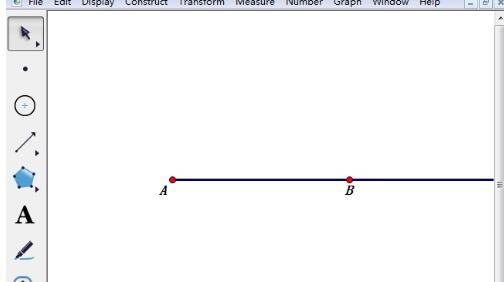
构造60度角的边AC。双击点A标记为旋转中心,选中点B和射线AB,选择“变换”——“旋转”,在话框中输入角度60,如图所示,点击“确定”,就得到了角的另一边。
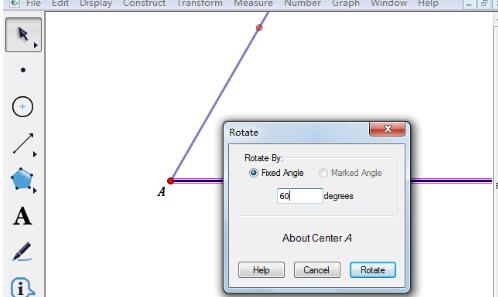
标记角。使用几何画板标记工具,将光标放在A点处,按下鼠标不放向角内部拖动将角进行标记。经过度量,∠BAC=60°,正是所要求的角。
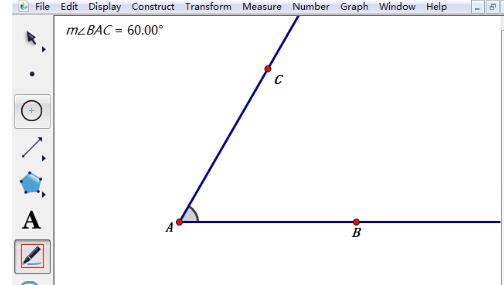
上面就是小编为大家讲解的几何画板画60度角的操作步骤,一起来学习学习吧。相信是可以帮助到一些新用户的。







